Pomagajte razvoju spletnega mesta, delite članek s prijatelji!
 Dober dan vsem!
Dober dan vsem!
Zakaj zapomniti nekaj, kar ne potrebujete vsak dan? Dovolj je, da odprete in preberete informacije, ko jih potrebujete - glavna stvar, ki jo lahko uporabite! Ponavadi sam to naredim in ti hotkeys niso izjema …
Ta članek je referenca, vsebuje gumbe za vnos BIOS-a, za klic v meniju za zagon (imenuje se tudi Boot Menu). Pogosto so preprosto "vitalni" pri ponovni namestitvi operacijskega sistema Windows, obnovitvi računalnika, nastavitvi BIOS-a itd. Upam, da bodo informacije ažurne in boste našli zakladni ključ za klic potrebnega menija.
Opomba:
- Informacije na strani bodo občasno dopolnjene in razširjene;
- V tem članku si lahko ogledate gumbe za vnos BIOS-a (in tudi o tem, kako bi sploh vnesli BIOS :)): https://pcpro100.info/kak-voyti-v-bios-klavishi-vhoda/
- Na koncu članka so podani primeri in pojasnila okrajšav v tabeli, dekodiranje funkcij.
NOTEBOOKS
| Proizvajalec | BIOS (model) | Hotkey | Funkcija |
| Acer | Phoenix | F2 | Vnesite nastavitev |
| F12 | Boot Menu (meni za menjavo izbire) | ||
| Alt + F10 | D2D Recovery (obnovitev sistema diska na disku) | ||
| Asus | AMI | F2 | Vnesite nastavitev |
| ESC | Popup Menu | ||
| F4 | Enostavna Flash | ||
| Nagrada Phoenix | DEL | BIOS Setup | |
| F8 | Boot Menu | ||
| F9 | D2D Recovery | ||
| Benq | Phoenix | F2 | BIOS Setup |
| Dell | Phoenix, Aptio | F2 | Nastavitev |
| F12 | Boot Menu | ||
| Ctrl + F11 | D2D Recovery | ||
| eMachines (Acer) | Phoenix | F12 | Boot Menu |
| Fujitsu Siemens | AMI | F2 | BIOS Setup |
| F12 | Boot Menu | ||
| Gateway (Acer) | Phoenix | Kliknite miško ali Enter | Meni |
| F2 | Nastavitve BIOS-a | ||
| F10 | Boot Menu | ||
| F12 | PXE Boot | ||
| HP (Hewlett-Packard) / Compaq | Insyde | ESC | Meni Startup |
| F1 | Sistemske informacije | ||
| F2 | Sistemska diagnostika | ||
| F9 | Možnosti zagonske naprave | ||
| F10 | BIOS Setup | ||
| F11 | Obnovitev sistema | ||
| Vnesite | Nadaljujte zagon | ||
| Lenovo (IBM) | Phoenix SecureCore Tiano | F2 | Nastavitev |
| F12 | Meni MultiBoot | ||
| MSI (Micro Star) | * | DEL | Nastavitev |
| F11 | Boot Menu | ||
| TAB | Prikaži POST zaslon | ||
| F3 | Obnovitev | ||
| Packard Bell (Acer) | Phoenix | F2 | Nastavitev |
| F12 | Boot Menu | ||
| Samsung | * | ESC | Boot Menu |
| Toshiba | Phoenix | Esc, F1, F2 | Vnesite nastavitev |
| Toshiba Satellite A300 | F12 | Bios | |
OSEBNI RAČUNALNIKI
| Matična plošča | BIOS | Hotkey | Funkcija |
| Acer | Del | Vnesite nastavitev | |
| F12 | Boot Menu | ||
| ASRock | AMI | F2 ali DEL | Zaženi Setup |
| F6 | Instant Flash | ||
| F11 | Boot Menu | ||
| TAB | Preklopi zaslon | ||
| Asus | Nagrada Phoenix | DEL | BIOS Setup |
| TAB | Prikaz sporočila BIOS POST | ||
| F8 | Boot Menu | ||
| Alt + F2 | Asus EZ Flash 2 | ||
| F4 | Asus Core odklepalnik | ||
| BioStar | Nagrada Phoenix | F8 | Omogoči konfiguracijo sistema |
| F9 | Izberite zagonsko napravo po POST-u | ||
| DEL | Vnesite SETUP | ||
| ChainTech | Nagrada | DEL | Vnesite SETUP |
| ALT + F2 | Vnesite AWDFLASH | ||
| ECS (EliteGrour) | AMI | DEL | Vnesite SETUP |
| F11 | BBS POPUP | ||
| FoxConn (WinFast) | TAB | POST zaslon | |
| DEL | NASTAVITEV | ||
| ESC | Boot Menu | ||
| GigaByte | Nagrada | ESC | Preskoči preskus pomnilnika |
| DEL | Vnesite SETUP / Q-Flash | ||
| F9 | Xpress Recovery Xpress Recovery 2 | ||
| F12 | Boot Menu | ||
| Intel | AMI | F2 | Vnesite SETUP |
| MSI (MicroStar) | Vnesite SETUP | ||
REFERENCE (v skladu z zgornjimi tabelami)
Nastavitev BIOS-a (tudi Enter Setup, BIOS Settings ali preprosto BIOS) - to je gumb za vnos nastavitev BIOS-a. Potem morate vklopiti računalnik (prenosni računalnik) in, bolje, večkrat, dokler se ne prikaže zaslon. Glede na proizvajalca opreme se lahko ime nekoliko razlikuje.
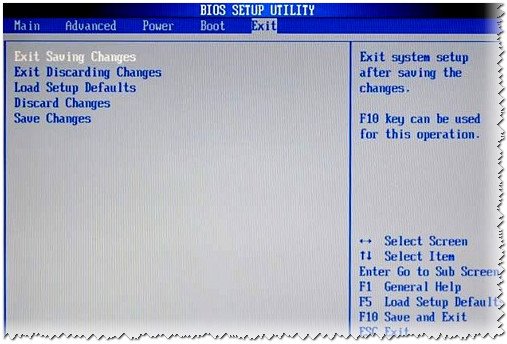
Primer nastavitve BIOS-a
Boot Menu (tudi Change Boot Device, Popup Menu) je zelo uporaben meni, ki vam omogoča, da izberete napravo, s katero se bo naprava zagnala. In, da izberete napravo, vam ni treba iti v BIOS in spremeniti čakalne vrste za prenos. Torej, na primer, morate namestiti operacijski sistem Windows - kliknite gumb za prijavo v meniju Boot, izbrali namestitveni USB-pomnilniški pogon in po ponovnem zagonu računalnika samodejno zagnati s trdega diska (brez nepotrebnih nastavitev BIOS-a).
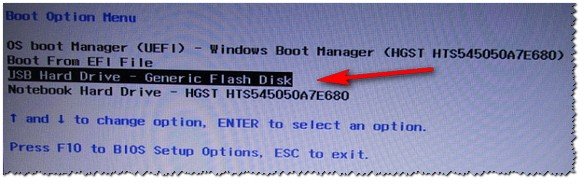
Primer menija za zagon je HP-jev prenosnik (meni z možnostmi zagona).
D2D Recovery (tudi obnovitev) - funkcija obnovitve operacijskega sistema Windows z prenosnimi računalniki. Omogoča hitro obnovitev naprave s skrite particije trdega diska. Iskreno, osebno mi ni všeč, da uporabljam to funkcijo, ker obnovitev v prenosnih računalnikih, pogosto "kriva", neprestano dela in ni vedno mogoče izbrati podrobnih nastavitev za "kako in kaj" … Raje namestim in obnovim operacijski sistem Windows iz zagonskega USB-pogona.
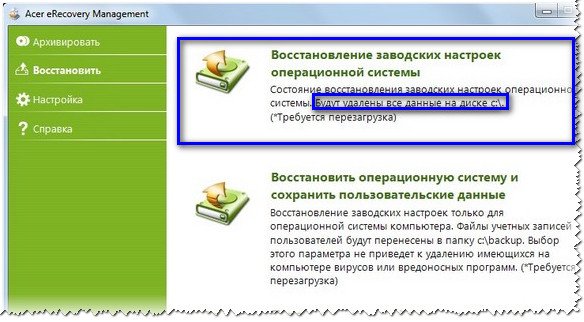
Primer. Windows Recovery Utility na prenosnem računalniku ACER
Easy Flash - uporablja se za posodobitev BIOS-a (ne priporočam uporabe novice …).
Sistemske informacije - sistemske informacije o prenosnem računalniku in njegovih komponentah (na primer, ta možnost je na voljo v prenosnih računalnikih HP).
PS
Za dodatke na temo članka - hvala vnaprej. Članki bodo dodani vaši podatki (na primer gumbi za vnos BIOS-a na vaš prenosni model). Vse najboljše!